你可能會遇到必須從影片素材中去除所有浮水印的情況,幸運的是,有幾款不同的浮水印去除軟體,你可以用它們達到此目的。
我們收集了一些信息,你可能需要這些信息來去除分散注意力的浮水印,這些浮水印會降低影片的視覺吸引力。在本文中,我將與你分享如何使用 Wondershare Filmora 影片編輯器從影片中去除浮水印,以及關於如何使用在線解決方案去除浮水印的詳細信息,以及如何在 Android 手機和 iPhone 上刪除影片浮水印。
目錄
第1部分:在Windows 和 Mac 平台上,如何使用 Filmora 輕鬆去除影片中的浮水印【3種方法】
使用 Wondershare Filmora 影片編輯軟體從你的影片中去除浮水印是一個簡單容易的過程。你不必是經驗豐富的編輯人員即可完成這些簡單的編輯操作。你需要做的就是選擇最適合你需要的方法,然後執行一個簡單易學的操作。讓我們了解一些編輯技術,你可以使用這些技術透過Filmora 從影片中去除浮水印。
注意:如果浮水印在屏幕中間,下面列出的方法無法取得完美的效果。如果要使用 Filmora 去除浮水印,你可能需要訂購。
方法1:模糊浮水印
即使這種方法不能將浮水印從影片中去除,它也可以用於使浮水印不那麼明顯。Filmora 的“馬賽克”功能使你只需幾次點擊,就能模糊徽標和所有其它屏幕上的圖形。點擊頂部的“特效”,然後選擇左側的 實用工具 ,然後點擊“馬賽克”以預覽效果。點擊馬賽克上縮略圖中的加號圖標,或將其拖放到影片上方的軌道中。
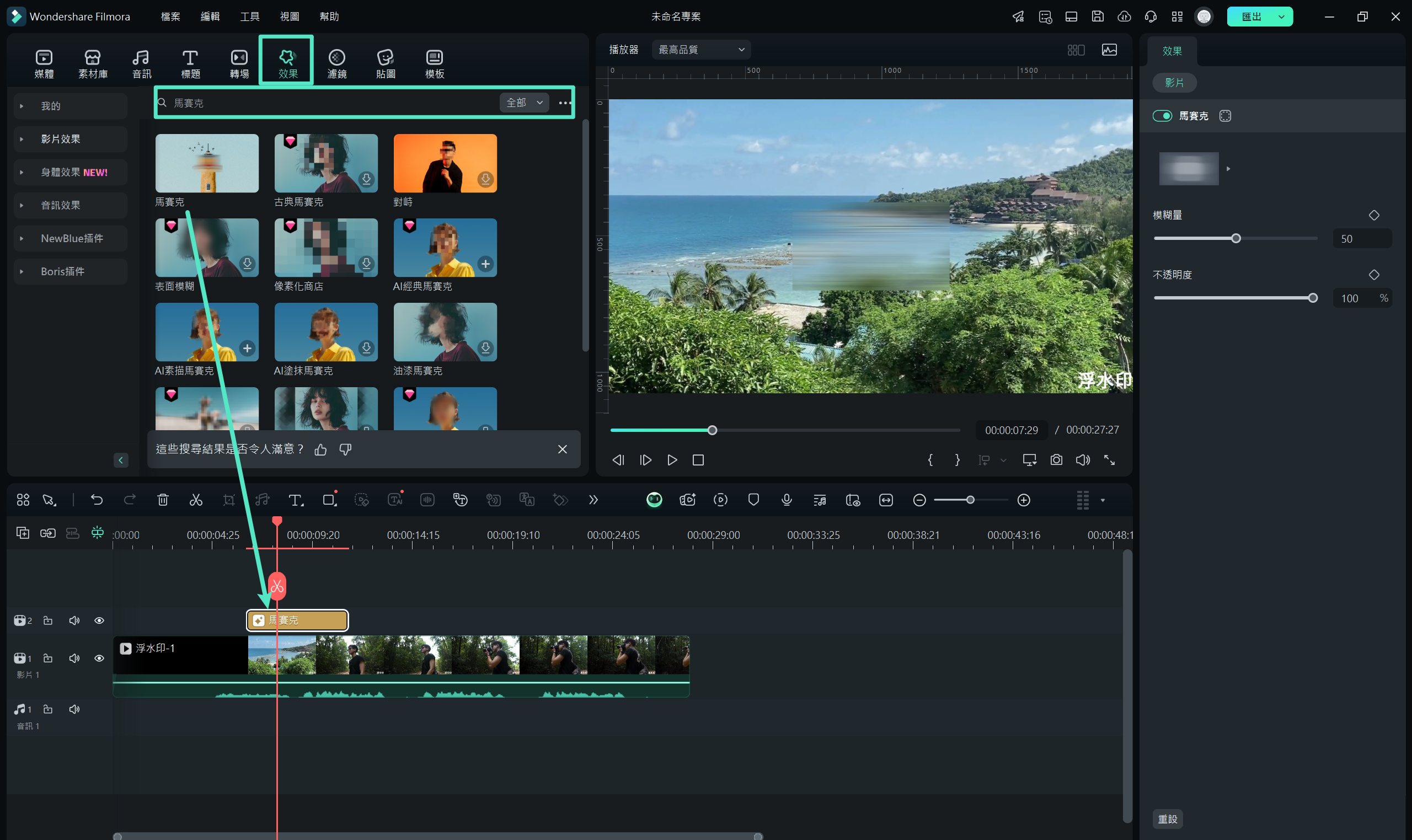
在應用之後,預覽視窗中將出現一個馬賽克方塊,調整其尺寸,然後將其拖動到浮水印所在的預覽視窗中的區域。如果影片有多個你需要覆蓋的徽標,點擊加號圖標將為你的專案添加另一個馬賽克方塊。雙擊時間軸中的“馬賽克”特效,你可以選擇 模糊量 和 類型 來調整馬賽克的大小和形狀。點擊 確定 以應用調整。
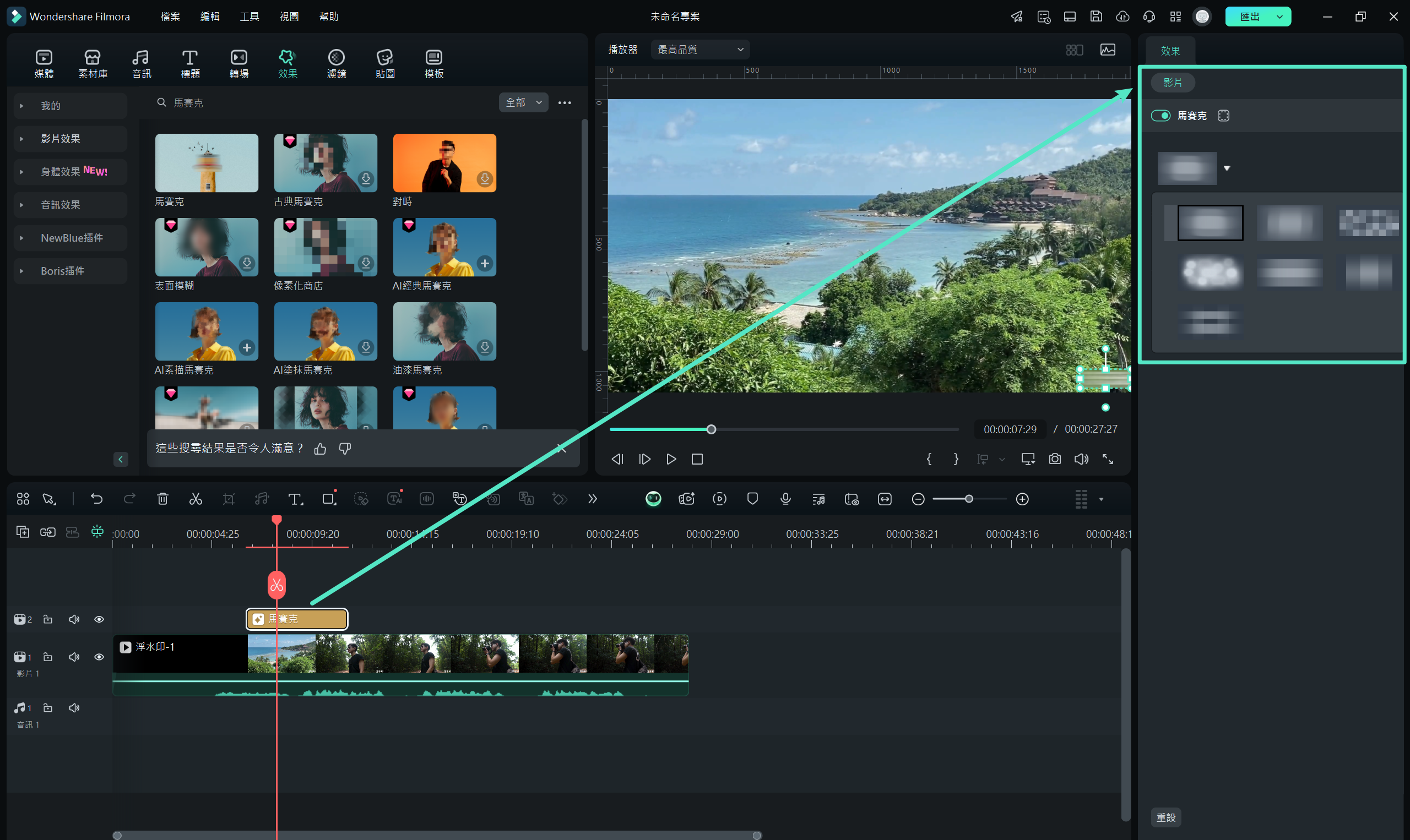
你還可以使用馬賽克特效來模糊人臉或其它對象。
方法2:透過剪裁影片去除浮水印
這種方法可以讓你完全去除影片中的浮水印,但剪裁方法也會去除和浮水印一樣寬的一部分鏡頭。在任何編輯器中都無法剪裁浮水印所在的區域,因此如果你選擇剪裁影片,就要準備好丟失一定數量的圖片。將你想要剪裁的素材放置在 Filmora 時間線中的影片軌道上之後,右鍵點擊該片段,以選擇 剪裁和縮放。
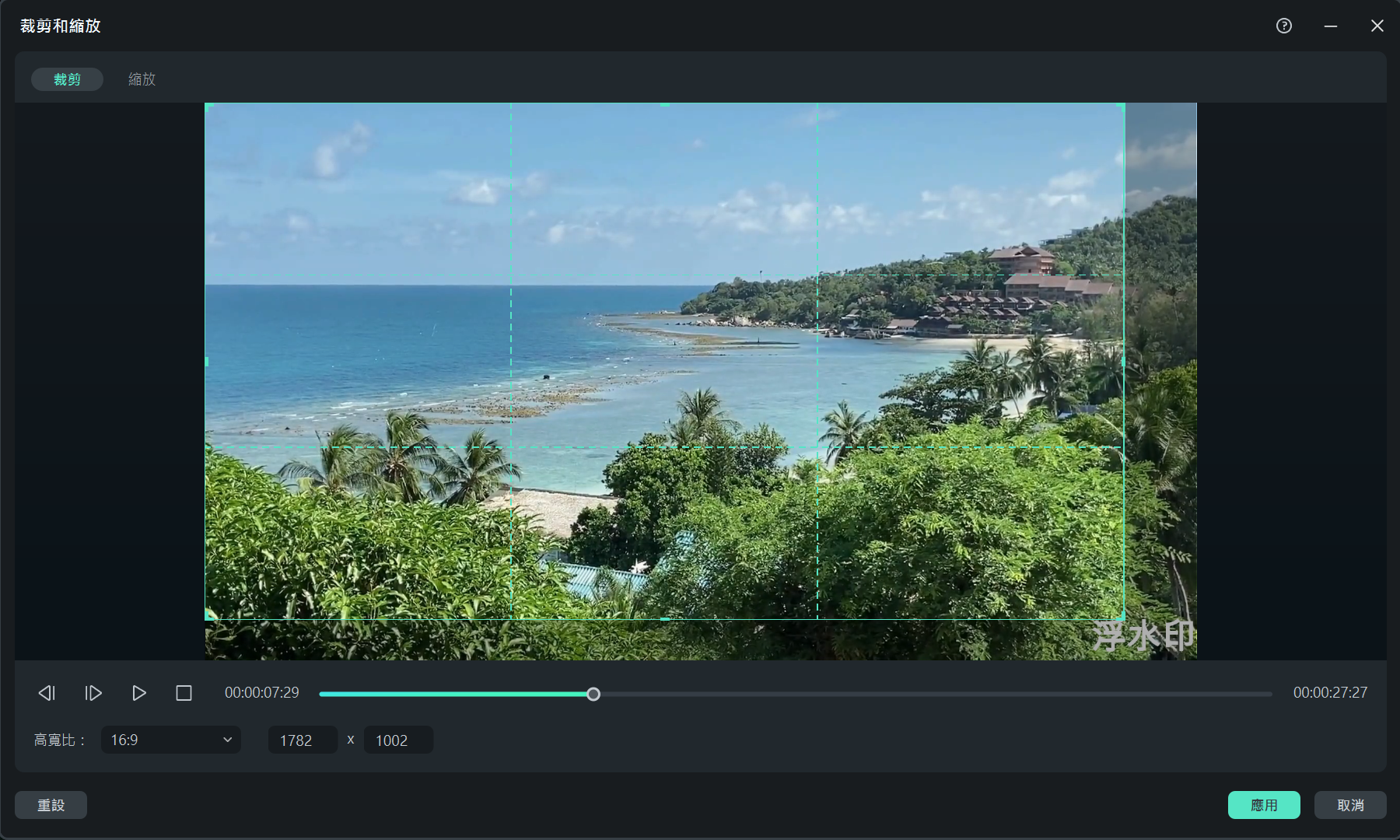
屏幕上將出現剪裁窗口,讓你能夠手動或使用自動縱橫比剪裁影片。在這裡您可以簡單地重新定位剪裁矩形的角,方法是盡可能多地拖動它以從相框中去除浮水印。你可以保持原始縱橫比或基於你的需要更改縱橫比。點擊 確定 以應用剪裁效果,你已成功從影片中去除浮水印。
缺點:正如我們之前所說,透過剪裁影片來去除浮水印也會裁剪掉一些影格。而且這種方式只有在浮水印位於影片角落時才有效。
方法 3:替換浮水印
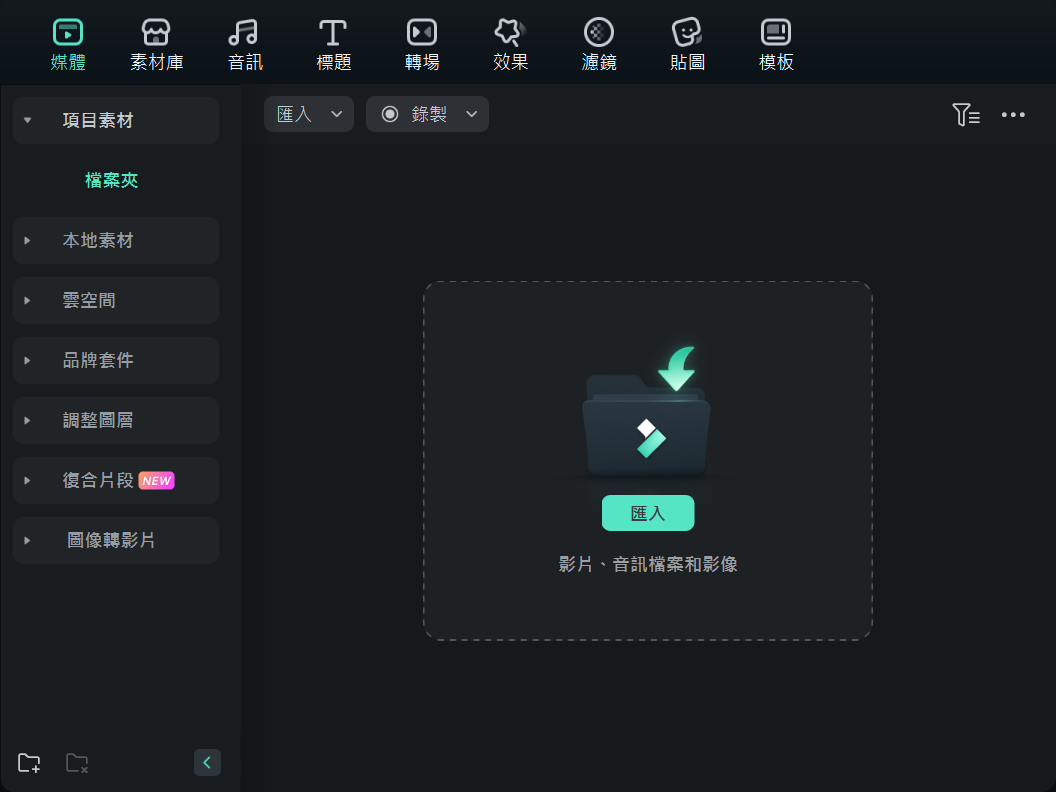
由於在不丟失一部分影格的情況下剪裁浮水印是不可能的,因此用適合你需要的浮水印替換現有浮水印是一個值得考慮的選擇。為此,你首先需要使用“導入媒體”功能導入新徽標,並將其放置在時間線上。下一步是將新徽標檔案的持續時間設定為與原始檔案一樣長,從而使之前的浮水印在整個影片中始終被覆蓋。
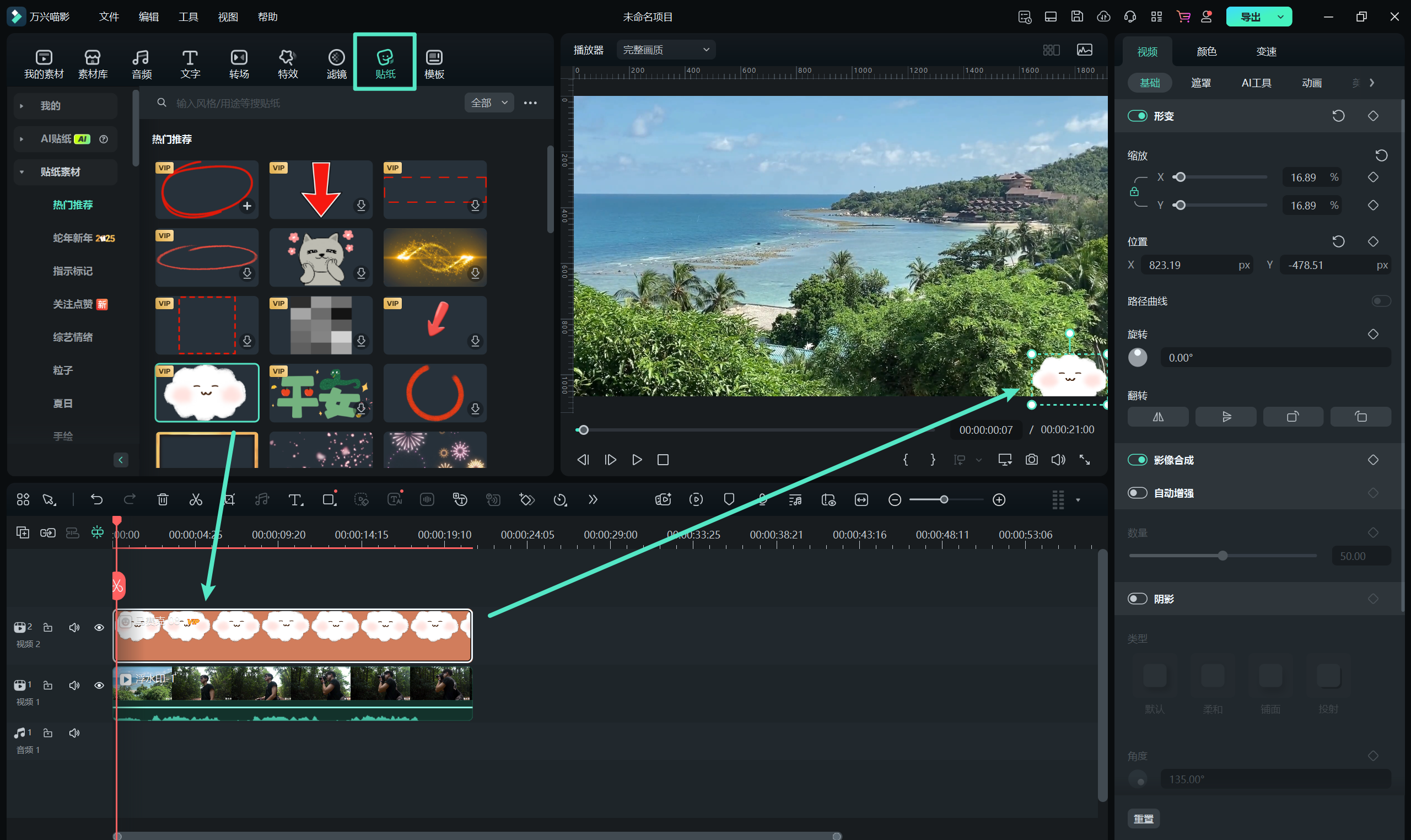
你添加到專案中的新檔案將顯示在預覽視窗中,只需拖動正方形的末端以調整其大小,然後拖動圖像將其放置在影片中嵌入的浮水印上。現在你的工作就結束了,因為影片中的浮水印現在已被替換為你選擇的浮水印。
缺點:新徽標檔案必須具有完美的尺寸才能覆蓋原始浮水印。
你可能還會喜歡:如何對你的 YouTube 影片添加浮水印 >>
第2部分:如何在線去除影片中的浮水印【3款在線影片浮水印去除工具】
1.透過 Media.io 在線浮水印去除工具
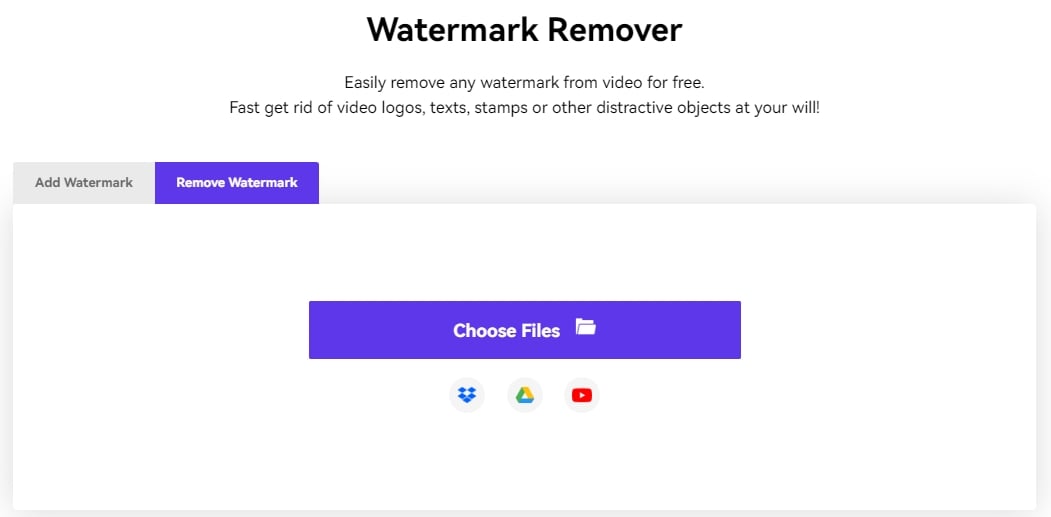
Media.io 是 Wondershare 的在線多合一工具包,可以執行幾乎所有簡單和復雜的後期製作任務。至於 Media.io 的浮水印去除工具,你可以按照以下說明從影片中去除浮水印:
第1步:上傳帶有浮水印的影片
啟用你首選的網路瀏覽器並轉到 Media.io 影片浮水印去除工具 https://www.media.io/app/removeWatermark,然後點擊 選擇檔案 以上傳影片。或者,如果你想從 Dropbox 或 Google Drive 獲取源片段,也可以點擊按鈕下的任何圖標,或者復制並粘貼其 YouTube URL。
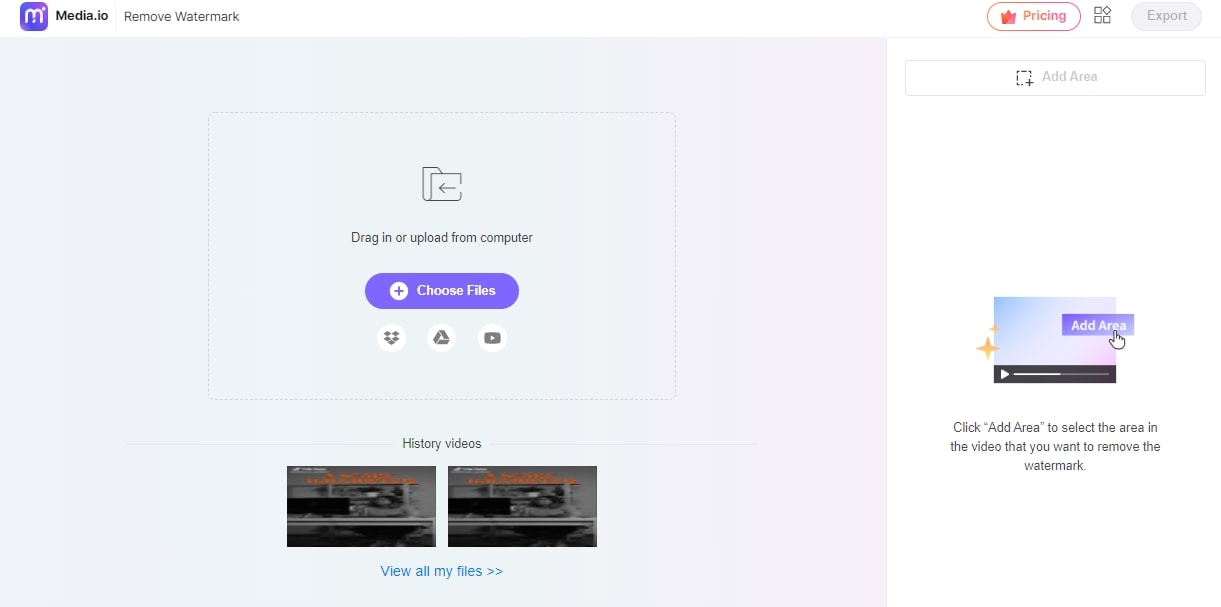
第2步:去除影片中的浮水印
在上傳影片之後,點擊右側窗格中的 添加區域 。拖動去除框並調整其大小,以覆蓋你想要從影片中去除的整個浮水印。使用右側 浮水印 1 面板下的控件來指定去除的持續時間。如果浮水印位於不同的位置,你可以再次點擊“添加區域”並相應地調整位置。
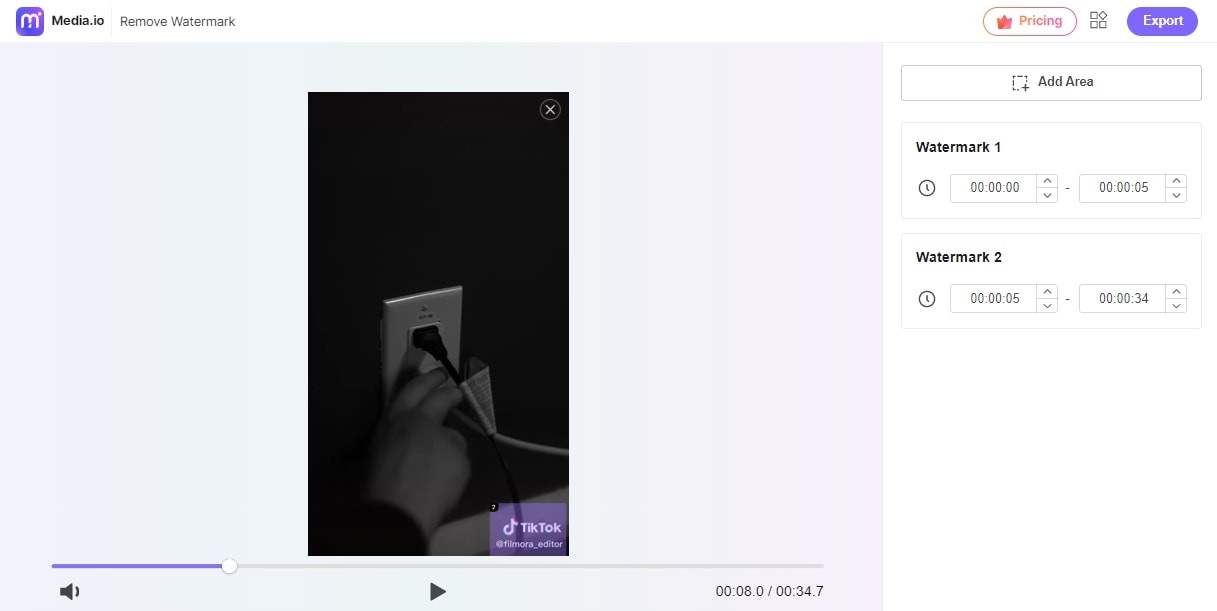
第3步:保存不帶浮水印的影片
單擊 預覽 視窗底部的 播放 按鈕,以查看預期的輸出是否可以接受。點擊右上角的 導出 並在該過程完成後下載不帶浮水印的影片。
支持的影片格式: 幾乎所有流行的格式,包括MP4、AVI、MOV等等。
支持的作業系統:在線解決方案
2.透過在線影片浮水印去除工具
有一些在線工具聲稱可以在線去除影片中的浮水印,我已經找到了這樣一款在線工具,名為Video Watermark Remover Online。你從標題可以看出,你不需要下載,這就非常方便。此在線平台旨在使從影片中去除浮水印的過程盡可能簡單。去除影片浮水印的步驟也很簡單。你需要做的就是透過點擊“選擇檔案”圖標上傳你想要從中去除浮水印的影片檔案,然後等待 Video Watermark Remover 完成此工作。你可以透過 3 個步驟從影片中去除浮水印。下面是詳細信息。
1.:訪問 ideo Watermark Remover Online 網站:http://www.videowatermarkremoveronline.com/,然後從你的電腦上傳檔案。
2.:在導入之後,點擊右側的“去除浮水印”。轉換可能需要一段時間,具體取決於你的影片的大小。
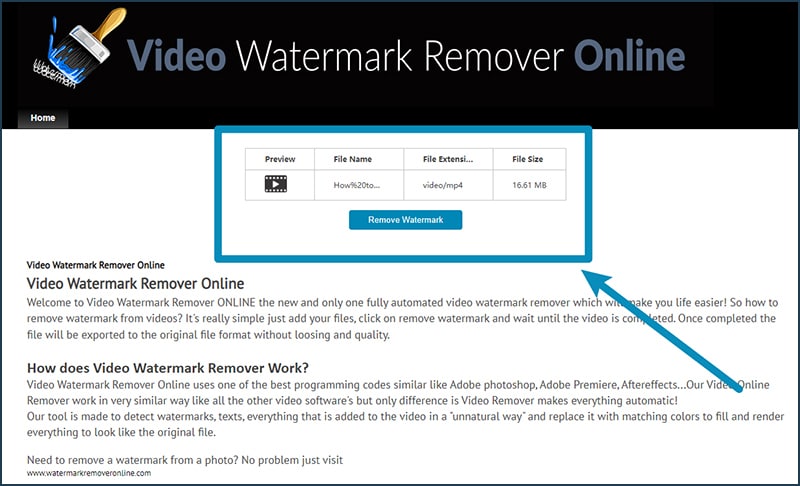
3.:在完成之後,只需將其下載到你的本地裝置。現在打開你的影片,你會發現浮水印不見了。
這個在線平台的用戶可以使用它每月免費從五個影片中去除浮水印,但 ideo Watermark Remover 的免費版本提供了有限的選項。標準和無限制定價方案提供更豐富的選項和每月處理更多影片,但這兩種方案的價格分別為 49,99 美元和 79,99 美元。對於需要每月從大量影片中去除浮水印的用戶來說,這些定價方案是一個不錯的選擇,因為標准定價方案購買者每月可以處理 25 個影片,而選擇無限制定價方案的用戶每月可以對95個影片去除浮水印。
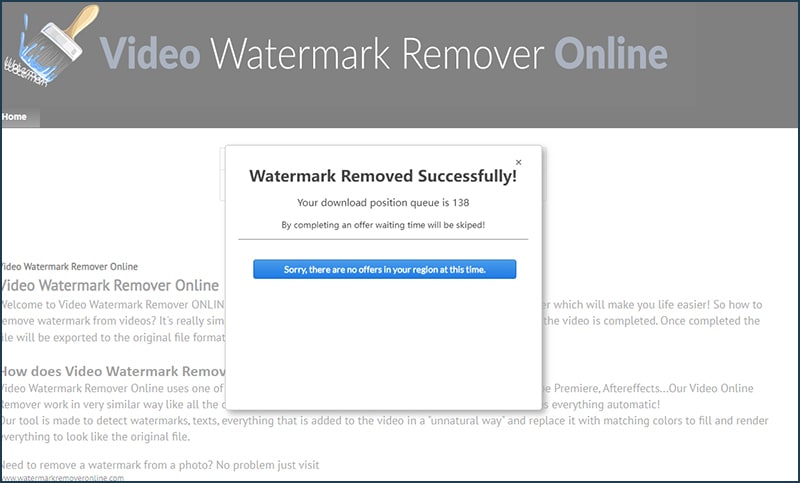
支持的影片格式:MKV、3GP、FLV、SWF、HTML5、M4V等等
支持的作業系統:在線解決方案
3. 透過Apowersoft 在線影片浮水印去除工具
最近,我發現了一個來自 Apowersoft 的在線影片浮水印去除工具。由於無需輸入郵箱即可試用,而且界面看起來很簡單,所以我花了一些時間測試如何使用這個在線影片浮水印去除工具。總而言之,我不知道問題是什麼,但是下載處理時間太長,我沒能下載到影片。(我已經等了大約 30 分鐘,但進程視窗仍然顯示下面的屏幕截圖)。
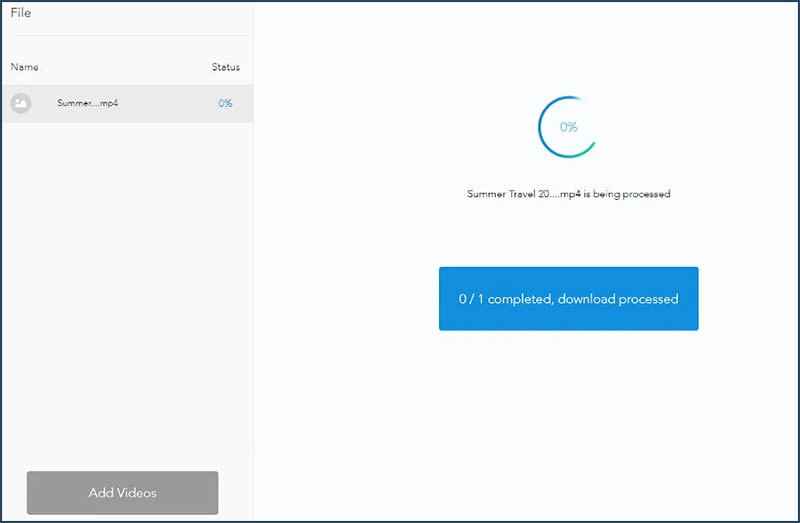
如果你已經用它成功去除浮水印,請在下面的評論中分享。以下是我如何使用它從影片中去除浮水印:
- 訪問影片浮水印去除工具 ttps://www.apowersoft.com/video-watermark-remover 。強烈推薦 Google Chrome 。
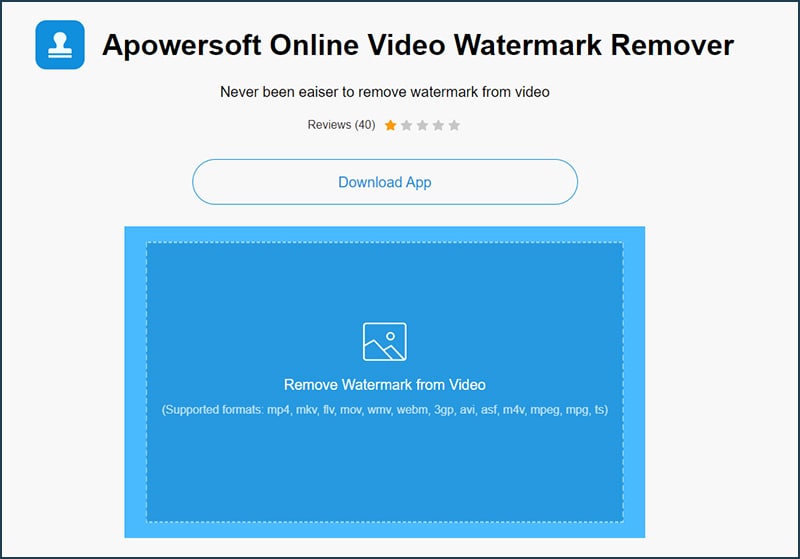
- 點擊 從影片中去除浮水印 以從電腦上載你的影片。你可以從屏幕截圖中看到,這款在線影片浮水印去除工具支持 p4、Mkv、Flv、MOV、WMV、WebM、3gp、Avi、asf、m4v、Mpeg、mpg等格式。
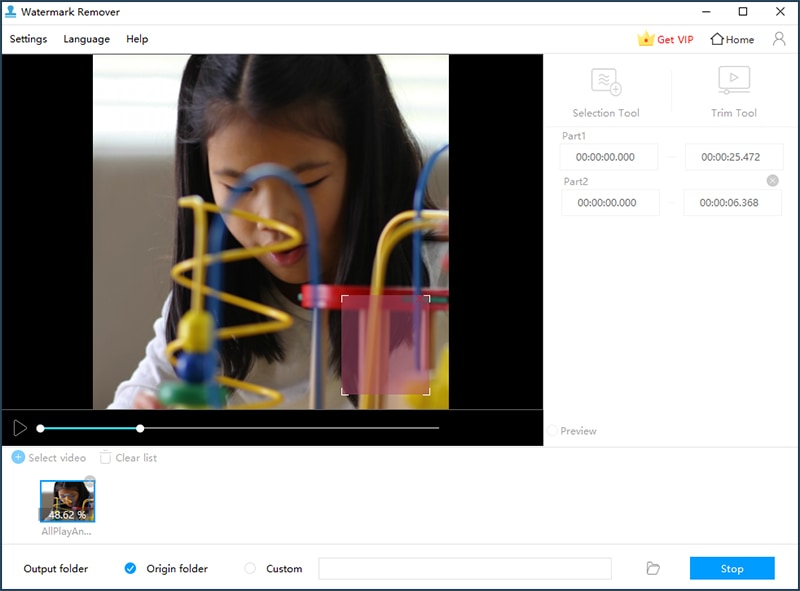
- 透過點擊預覽按鈕預覽影片,然後點擊 添加方框 以選擇影片上的浮水印。你最多可以添加 10 個方框,這意味著你可以批量去除多個浮水印。
- 點擊 擦除 按鈕,此在線工具將自動處理。
由於在這次測試中我沒有獲得最終影片,我無法判斷影片是否具有原始質量。但預覽質量不一樣(似乎經過了壓縮)。
第3部分:如何使用 Logo Remover 軟體從影片中去除浮水印
所有這些編輯操作對於沒有經驗的編輯者來說可能太複雜,但幸運的是,有很多徽標去除軟體可以讓你輕鬆去除影片中的浮水印。下面是一些最有效的程式,你可以用於從影片中去除不需要的浮水印。
1. Video Converter Studio
Video Converter Studio 並非專門設計用於從影片中去除浮水印,它只是建議從影片中去除浮水印(軟字幕格式)。使用該軟體的完整許可證的費用約為 40 美元,並且還提供該程式的免費試用版。Video Converter Studio 的用戶可以將他們的影片檔案轉換為 AVI、MP4、MKV 或 WMV檔案,而不會丟失影片的質量。
此外,Video Converter Studio 允許你透過更改對比度、飽和度和其它圖像值、更改影片的持續時間、剪裁圖片、捕獲靜止影格或加載字幕等操作來調整影片。對於想要完全控制影片轉換過程的用戶,還可以選擇修改比特率、影格率和影格大小。該軟體會自動識別素材上的所有浮水印,並使浮水印去除過程幾乎毫不費力。對於需要一種快速簡便的方法去除影片浮水印的非專業影片編輯者,Video Converter Studio是一個不錯的選擇。
支持的影片格式:MP4、MKV、AVI、WMV、MKV...
支持的作業系統:Windows/Mac
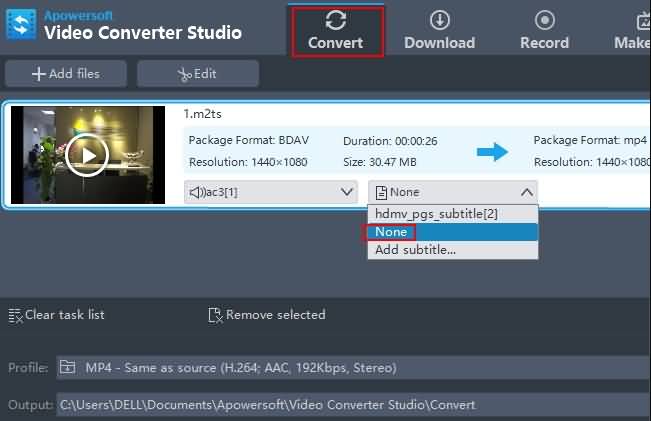
了解關於 Video Converter Studio 的更多信息
2. Remove Logo Now
這款軟體配備了算法,可在刪除字幕和徽標等浮水印之前對它們進行分析,但在浮水印去除過程中影片的質量可能會輕微受損。儘管如此,Remove Logo Now 可能是目前市場上最好的徽標去除軟體之一。該軟體可以免費下載,但專業版售價 139,99 美元。以下是使用 Remove Logo Now 軟體去除浮水印的方法。
支持的影片格式:MOV、M1V、MP2、SVCD、FLV、MP4...
支持的作業系統:Windows

如果用 Remove Logo Now 去除浮水印
下面總結了使用 Remove Logo Now 程式去除浮水印的步驟。步驟可能因不同版本而異。
1.導入檔案
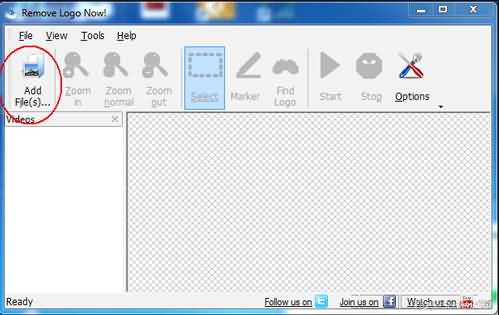
在啟用 Remove Logo Now 軟體之後,透過點擊“添加檔案”圖標,導入你想要編輯的檔案。
2.查找標誌
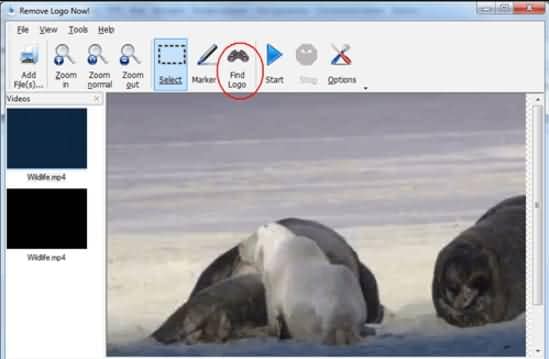
現在,影片檔案(包含了你想要去除浮水印的影片)已被添加到該軟體的媒體庫中,點擊“查找徽標”圖標,它將自動找到影片中的所有浮水印。如果自動過程失敗,請切換到手動模式,以確保此過程成功完成。
3.使用標記工具去除徽標
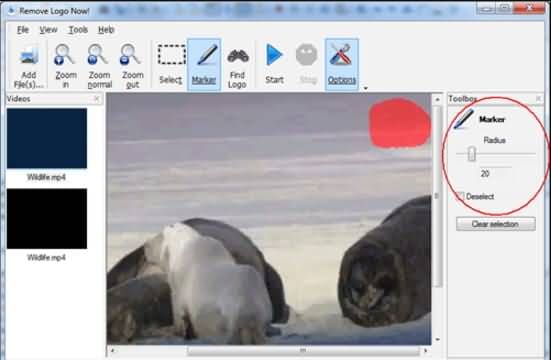
透過使用標記工具,你可以手動突出顯示包含浮水印的影片區域。使用滑塊調整選取框的半徑,然後只需點擊“清除部分”按鈕即可去除浮水印。
進一步閱讀以了解:最好的無浮水印免費在線影片編輯器 >>
第4部分:在 iPhone 和 Android 手機上去除影片浮水印【以及方法】
如果你需要在你的手機上刪除影片浮水印,我挑選了兩款應用程式,你可以在 iPhone 和 Android 手機上使用它們去除影片中的浮水印。
1.在Android 平台上用Remove Logo From Video 應用程式刪除影片浮水印
這款免費的影片去除應用程式易於使用,但包含廣告。如果要在Android 平台上用它去除影片浮水印,你可以按照以下步驟。
- 從 GooglePlay 下載並安裝。這款應用程式需要Android 4.3 及以上版本,如果你在下載和安裝過程中遇到某些問題,請檢查你的Android 版本。
- 啟用此應用程式並點擊 開始 按鈕,以從你的照片庫中選擇影片。
- 在將影片導入此應用程式之後,用屏幕上的矩形選擇浮水印區域,然後點擊 去除徽標 按鈕開始去除。
- 點擊 預覽 按鈕以檢查去除結果。
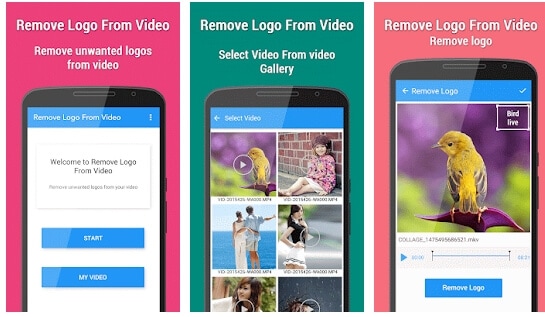
2.用 Video Eraser 去除影片中的浮水印 - 去除徽標
這款免費的應用程式用於輕鬆去除不需要的影片浮水印、圖標或徽標。你可以在 iPhone 和 iPad iOS 8.0 及更高版本上下載並安裝此應用程式。但是,如果你想移除廣告或解鎖編輯功能,則需要付費。
如果要在 iPhone 上使用 Video Eraser 從影片中去除浮水印:
- 透過點擊屏幕右上角的 加號 圖標,從照片中導入影片;
- 點擊影片圖標並選擇 去除浮水印
- 選擇影片上的浮水印區域,然後點擊“開始”以開始浮水印去除過程。
- 如果要查看結果,請轉到 已處理 選項卡進行預覽。
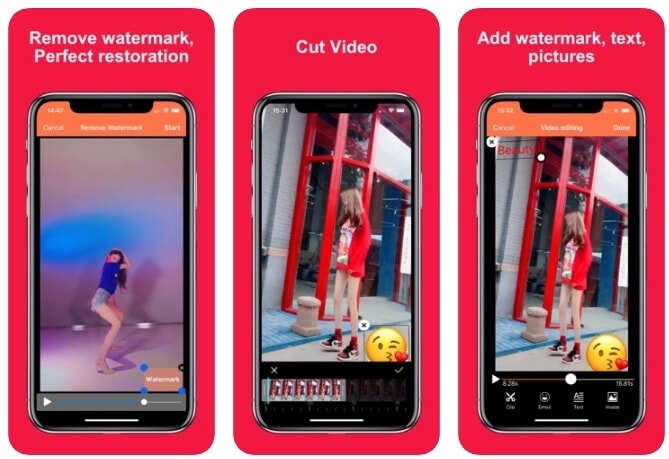
結論
透過上面提供的解決方案,我希望從影片中去除浮水印不會那麼難。無論你是想使用在線浮水印去除工具或使用 Windows電腦和 Mac 上的程式去除浮水印,還是在 iPhone 或 Android 手機上去除浮水印,請確保你沒有違法。如果你想進一步編輯影片素材,請了解我們的影片編輯程式 Filmora。注意:免費試用版帶有浮水印,你需要付費才能去除浮水印。






